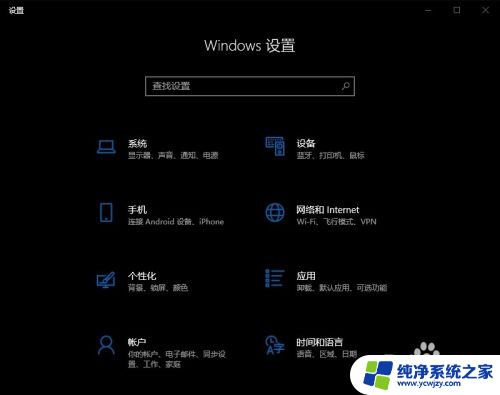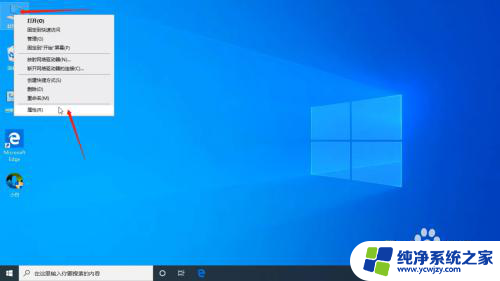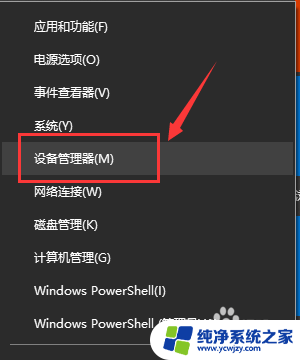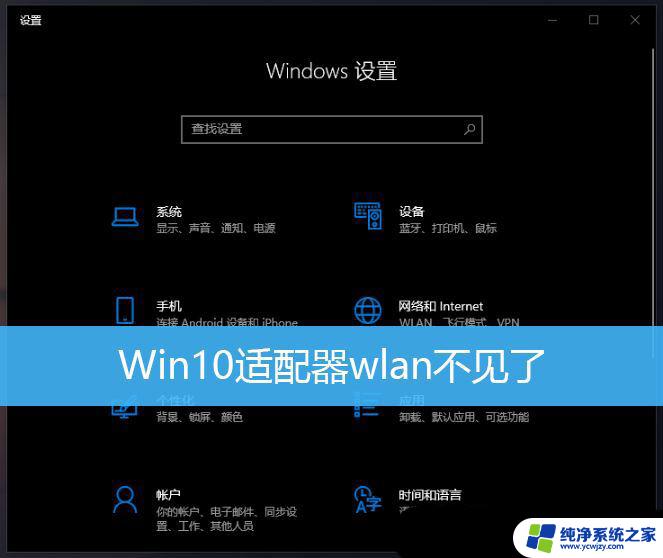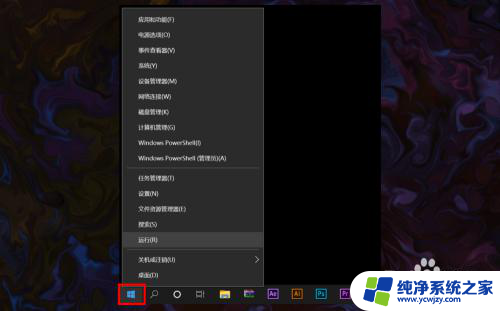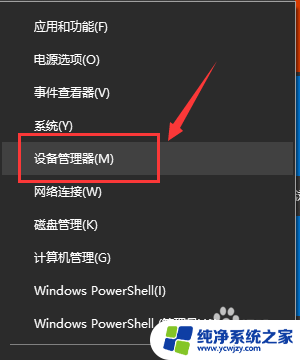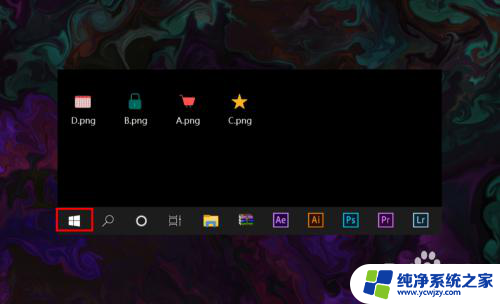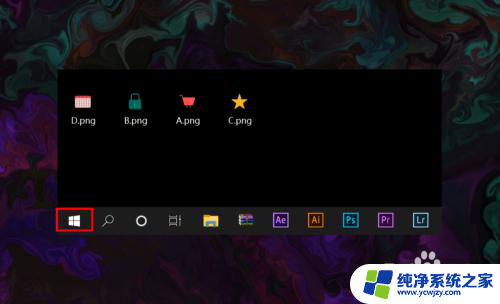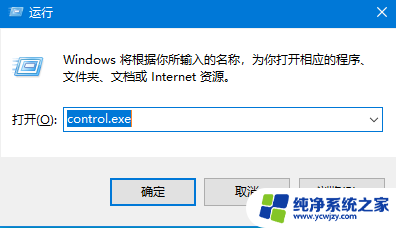win10更新后网络适配器不见了
更新时间:2024-04-16 14:42:13作者:yang
Win10更新后,有时会出现网络适配器不见的情况,导致电脑无法连接网络,这种问题可能是由于驱动程序出现故障或者被删除所致。如果您的Win10电脑找不到网络适配器,可以尝试重新安装网络适配器驱动程序或者通过设备管理器进行更新。也可以尝试重启电脑或者使用系统恢复功能来解决这一问题。希望以上方法能帮助您解决网络适配器不见的情况,让您的电脑恢复正常上网功能。
具体方法:
1.鼠标右键单击打开“此电脑”的菜单栏,选择“属性”选项。
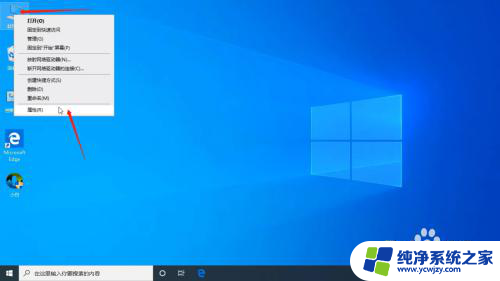
2.选择左侧栏菜单中的“设备管理器”选项。
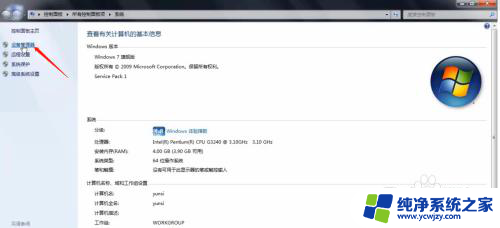
3.打开设备管理器界面,点击三角图标以展开“网络适配器”。右键单击正在使用的网卡驱动,选择“更新驱动程序软件”选项。
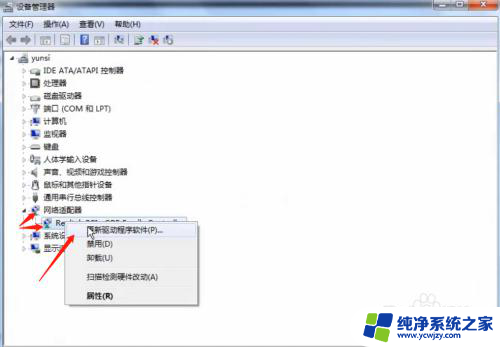
4.在两个选项中,我们选择“自动搜索更新的驱动程序软件”,让系统自带搜索,搜索完成后,按步骤进行更新即可。
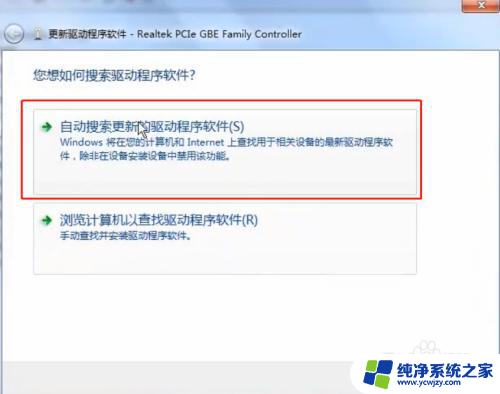
以上就是win10更新后网络适配器不见了的全部内容,如果你遇到这种情况,你可以按照以上步骤进行解决,非常简单快速。